| Latest topics | » Dự kiến sẽ mở rộng thêm một số kênh Radio mới!
 by TriMichael Mon May 10, 2021 12:15 am by TriMichael Mon May 10, 2021 12:15 am
» Điện thoại chính hãng,điện thoại giá rẽ, uy tín và chất lượng|Shop điện thoại KT Phone
 by Admin Thu Jun 26, 2014 12:28 am by Admin Thu Jun 26, 2014 12:28 am
» Điện thoại chính hãng,điện thoại giá rẽ, uy tín và chất lượng|Shop điện thoại KT Phone
 by Admin Wed Jun 18, 2014 9:29 pm by Admin Wed Jun 18, 2014 9:29 pm
» Shop điện thoại KT Phone dien thoai di dong,dtdd, phone, dien thoai chinh hang, dien thoai gia re,mobile ktphone, điện thoại di động, điện thoại chính hãng, điện thoại giá rẽ, nokia,samsung,htc,lg,vertu,sữa chữa,sua chua,linh kiện, thẻ nhớ,linh kien
 by Admin Wed Jun 18, 2014 9:25 pm by Admin Wed Jun 18, 2014 9:25 pm
» Link download game báo động đỏ 2 (Link Mediafire)
 by Admin Wed Jun 18, 2014 2:06 pm by Admin Wed Jun 18, 2014 2:06 pm
» Điện thoại KT Phone, chuyên mua/bán điện thoại, linh kiện, Mua bán điện thoại, dtdd, smartphone, Laptop, máy tính xách tay, Máy tính bảng chính hãng
 by Admin Wed Jun 18, 2014 2:02 pm by Admin Wed Jun 18, 2014 2:02 pm
» HiVi 2S Pro Phần mềm bán hàng mã vạch dễ sử dụng
 by hivisoft Mon Apr 08, 2013 10:40 am by hivisoft Mon Apr 08, 2013 10:40 am
» Phần mềm đọc báo trên điện thoại BaoNet 5 Java chính thức ra mắt
 by nangmoi Mon Feb 25, 2013 9:38 am by nangmoi Mon Feb 25, 2013 9:38 am
» Phần mềm đọc báo trên điện thoại BaoNet 5 Java chính thức ra mắt
 by nangmoi Tue Dec 25, 2012 3:43 pm by nangmoi Tue Dec 25, 2012 3:43 pm
» KANSAS STATE UNIVERSITY_HỌC BỔNG CHO NĂM HỌC 2013
 by capstone Wed Sep 19, 2012 8:38 am by capstone Wed Sep 19, 2012 8:38 am
|
| | | Photoshop: Ghép ảnh dễ dàng với eraser tool |  |
| | | Tác giả | Thông điệp |
|---|
TriMichael
King Of ROck


Tổng số bài gửi : 1798
Điểm : 4268
Join date : 13/02/2009
Age : 30
Đến từ : Tp Hồ Chí Minh
Hoạt động
Kinh nghiệm:
    (2/2) (2/2)
 |  Tiêu đề: Photoshop: Ghép ảnh dễ dàng với eraser tool Tiêu đề: Photoshop: Ghép ảnh dễ dàng với eraser tool  Fri Nov 19, 2010 11:19 am Fri Nov 19, 2010 11:19 am | |
| (Điện tử tiêu dùng) - Ghép ảnh là một phần không nhỏ trong công nghệ xử lý ảnh mà Adobe Photoshop cung cấp cho bạn. ĐTTD xin giới thiệu bằng hình ảnh những bước để ghép ảnh bằng công cụ Eraser Tool.  | | Chọn một bức ảnh cho bạn, khởi động Photoshop và bắt đầu công việc |  | Chọn Magic Eraser Tool trong bảng công cụ mở rộng của Eraser Tool
bằng cách nhấn chuột phải vào Eraser Tool, phím tắt là E |  | Thay đổi Tolerance, cho phép công cụ Eraser mạnh (ở Tolerance cao) hay yếu (ở Tolerance thấp)
|  | Di chuyển con trỏ đến vùng cần xử lý và nhấn phím trái, công cụ Magic Eraser sẽ xóa các vùng tương đương, ở đây là toàn bộ vùng trời phía trên
|  | Sau khi dùng Magic Eraser Tool, hãy tiến hành xóa chi tiết hơn bằng Eraser Tool
|  | Đây là bức ảnh đã được xóa hết phần trời, bức ảnh này sẽ được dùng để ghép phần bầu trời mới
|  | Lựa chọn và đưa bức ảnh phần bầu trời mới vào khung Photoshop
|  | Sử dụng công cụ lựa chọn M để chọn khoảng trời, hoặc đơn giản hơn bạn ấn Ctrl+A để lựa chọn toàn bộ bức ảnh này
|  | | Chọn Copy trong Edit, hoặc Ctrl+C để copy bức ảnh bầu trời mới |  | | Tạo một Layer trắng ở bức ảnh cũ cần thay bầu trời bằng công cụ Create a new layer ở góc dưới màn hình, chú ý chọn bức ảnh mà bạn đã xóa bầu trời bằng Eraser Tool chứ không phải bức ảnh bầu trời mới |  | | Paste bức ảnh bầu trời vào layer vừa được tạo (Layer 1) bằng cách chọn layer này trên thanh Layers và chọn Paste trong Edit hoặc ấn Ctrl+V |  | Kéo Layer 1 và thả xuống phía dưới layer gốc (Layer 0) như hình, việc này làm cho Layer 1 nằm ở phía dưới Layer 0 trong bức hình
|  | Chọn layer bầu trời, chọn công cụ di chuyển và sử dụng chuột trái để di chuyển
|  | | Ở một vị trí hợp lý, bạn sẽ có một bầu trời mới khá đẹp |  | | Đây là sự khác biệt | Ghép bầu trời là việc ghép ảnh đơn giản, nhưng khá hiệu quả, chỉ với một công cụ Eraser. Chúc bạn đọc thành công và có được những bức ảnh như ý. | |
|   | | | | Photoshop: Ghép ảnh dễ dàng với eraser tool |  |
|
| Trang 1 trong tổng số 1 trang | |
Similar topics |  |
|
| | Permissions in this forum: | Bạn không có quyền trả lời bài viết
| |
| |
| |
![[C]hào mừng bạn đến với [R]Ock [F]orum](https://2img.net/i/fa/empty.gif)